Come creare widget mashup?
I mashup di dati sono un tipo speciale di widget - grafico o diagramma - che possono combinare dati da qualsiasi fonte di dati. Ad esempio, puoi utilizzare i mashup per visualizzare la tua spesa pubblicitaria totale combinando i dati dei costi degli annunci da Google Ads, Facebook Ads e altre piattaforme PPC. Ecco un esempio di mashup "Spesa totale per annunci":

Inizia utilizzando il pulsante AGGIUNGI MASHUP nell'angolo in basso a destra del tuo schermo. Puoi utilizzare i mashup nei dashboard e nei report. In questo esempio, stiamo lavorando con un report.
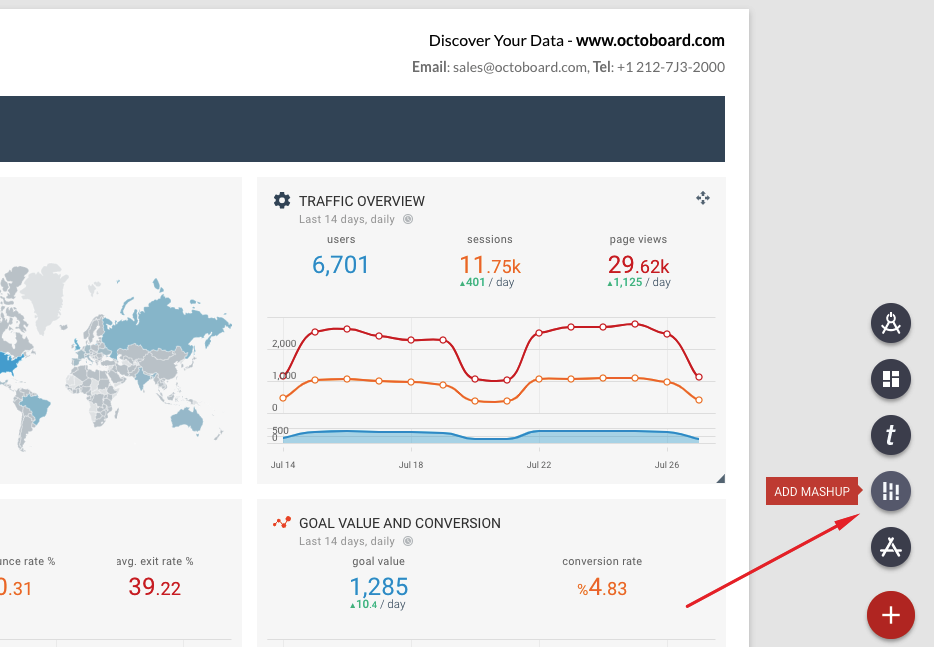
Dopo aver cliccato su AGGIUNGI MASHUP, entrerai nel pannello CONFIGURAZIONE MASHUP. Verrà creato un nuovo widget di mashup vuoto nel tuo report. Nel pannello di configurazione puoi ora iniziare ad aggiungere nuove fonti di dati e metriche al grafico di mashup.

Puoi sempre modificare un widget di mashup esistente (o qualsiasi altro widget) utilizzando la voce di menu PARAMETRI mostrata (vedi immagine sotto):
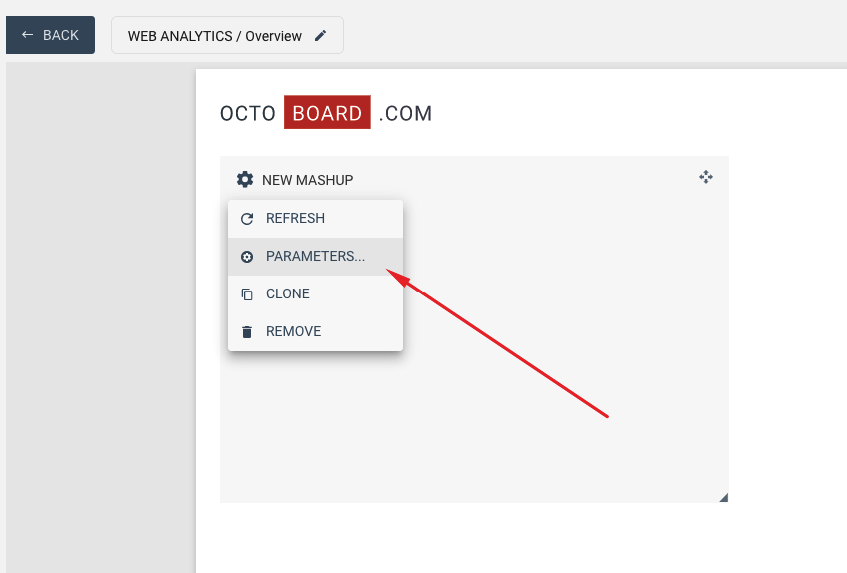
Nel pannello di configurazione, clicca sul pulsante AGGIUNGI METRICA per iniziare ad aggiungere metriche. In questo esempio cambiamo il nome del widget di mashup in "TOTAL AD SPEND" e combiniamo i costi di Google Ads o Bing Ads.
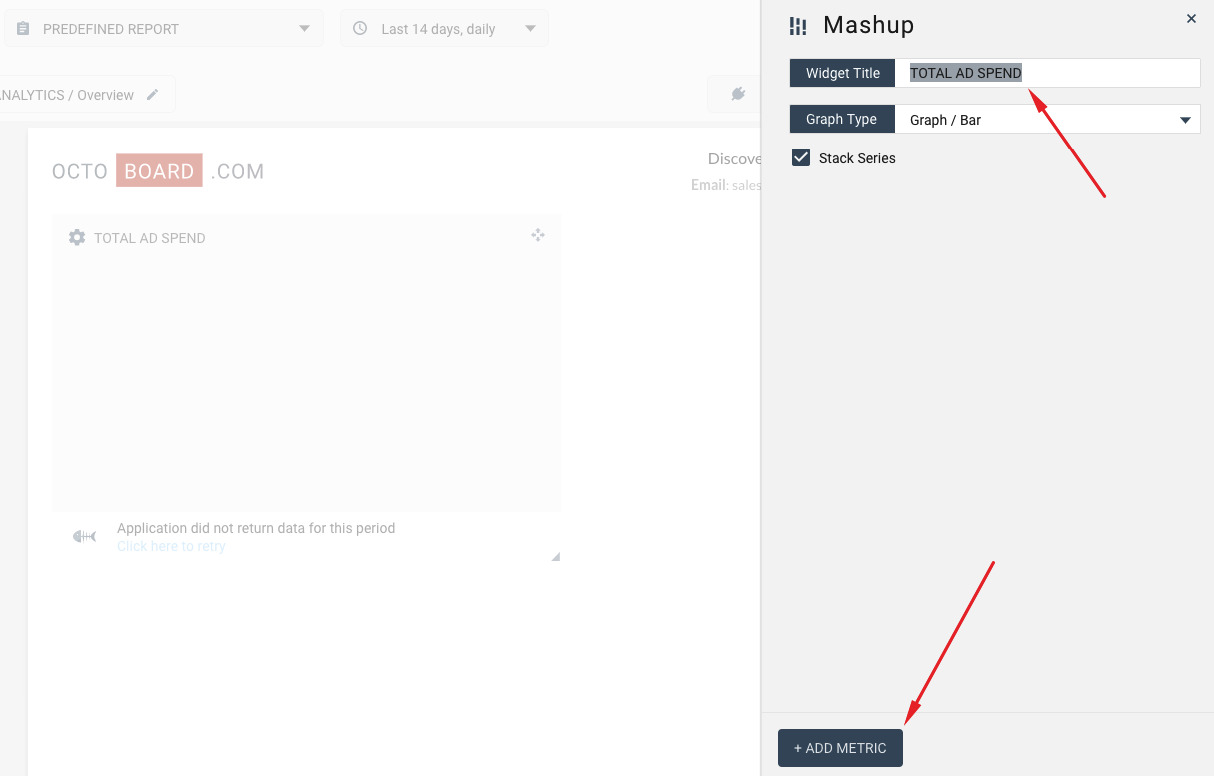
Una volta che clicchi su AGGIUNGI METRICA, invocherai la GUIDA ALLA CONNESSIONE. Segui semplici passaggi per prima cosa aggiungere Google Ads e la metrica di costo al nostro grafico.
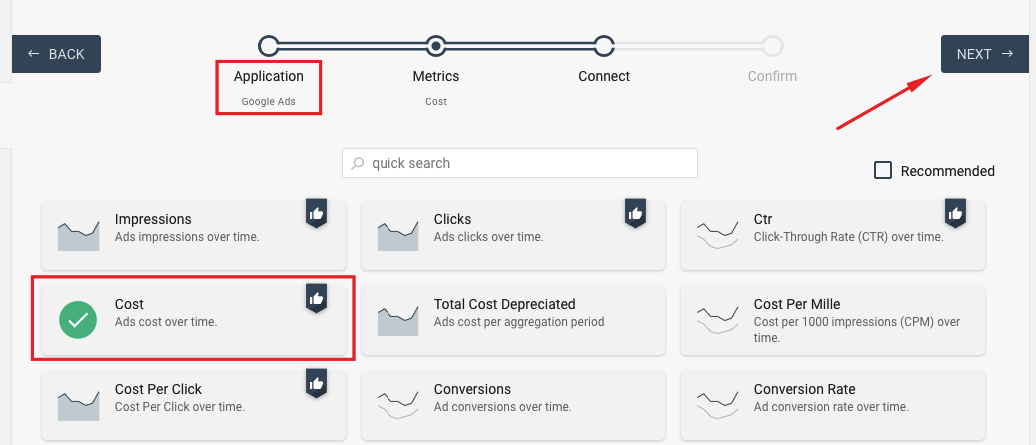
Una volta che hai aggiunto la tua metrica di costo di Google Ads, avrai un grafico storico nel tuo mashup con una sola serie di dati che mostra la spesa di Google Ads nel tempo. Avrà un aspetto simile a questo:
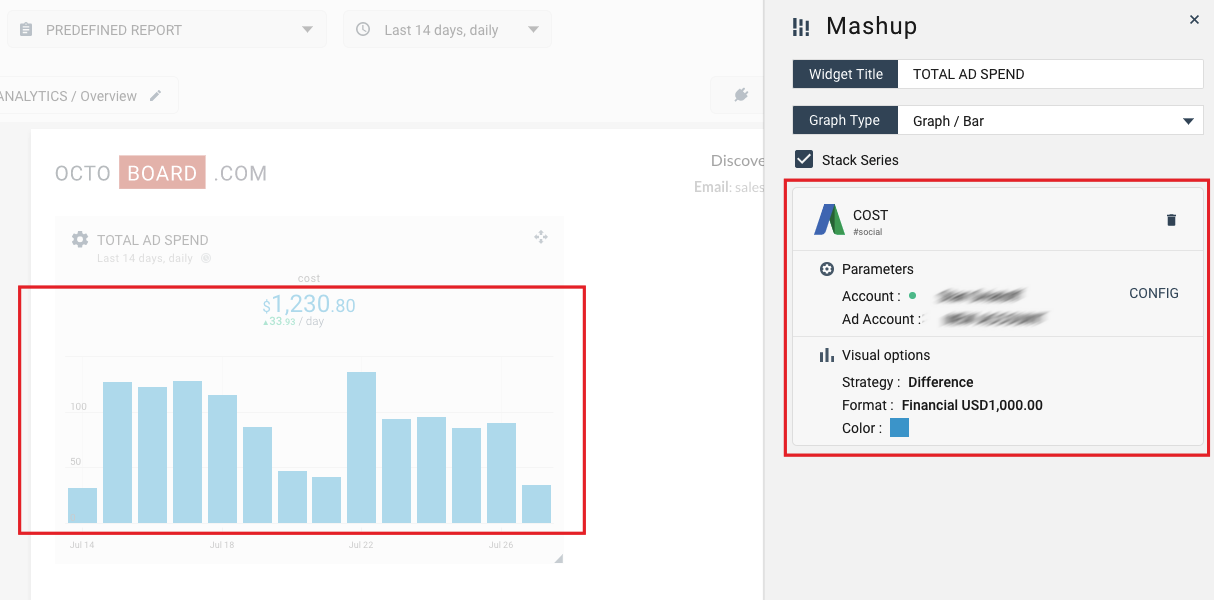
Ora puoi cliccare su AGGIUNGI METRICA di nuovo e aggiungere il costo di Bing Ads utilizzando la stessa guida. Una volta aggiunto Bing Ads, il tuo nuovo widget avrà un aspetto simile all'immagine qui sotto. Puoi cambiare il colore delle serie di dati di Bing e Google, cambiare il tipo di dati (finanziario, numerico, percentuale), cambiare il tipo di visualizzazione da impilato a non impilato e impostare una nuova valuta.
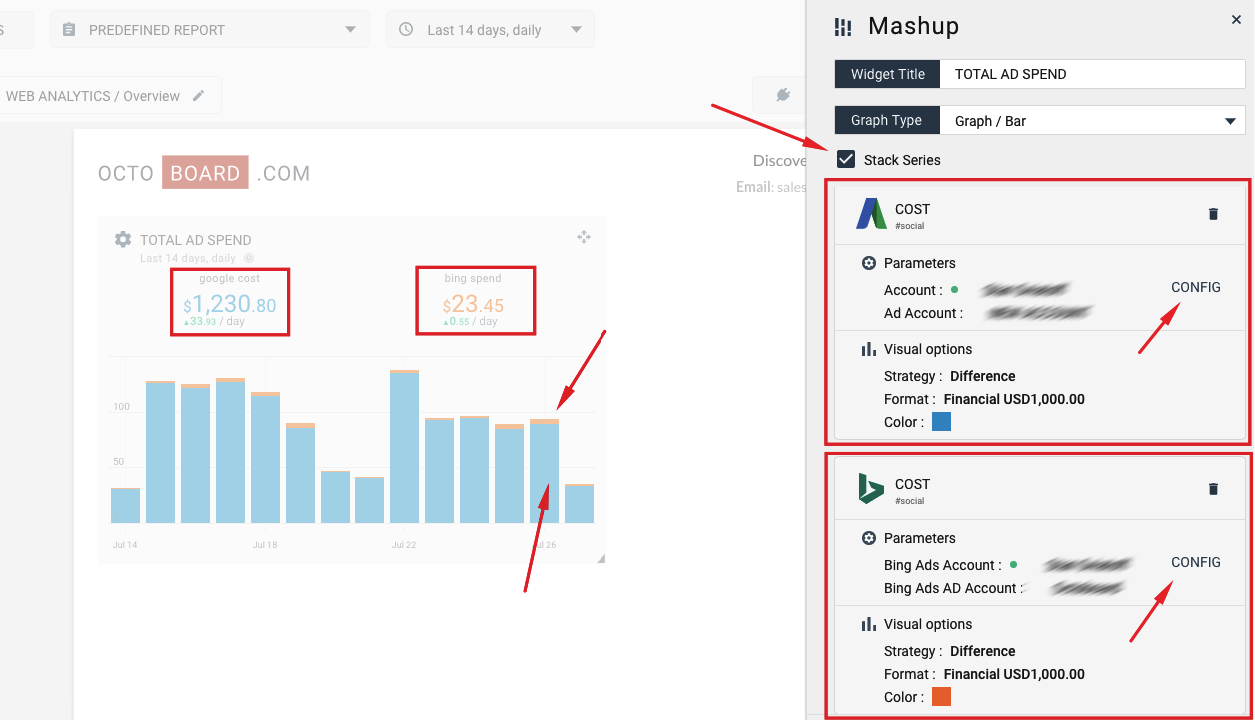
Una volta che hai finito con il widget di mashup, puoi clonarlo (creare una copia di esso) nella stessa dashboard o anche in un altro cliente all'interno di Octoboard. Per creare una copia, utilizza il menu del widget come mostrato qui:
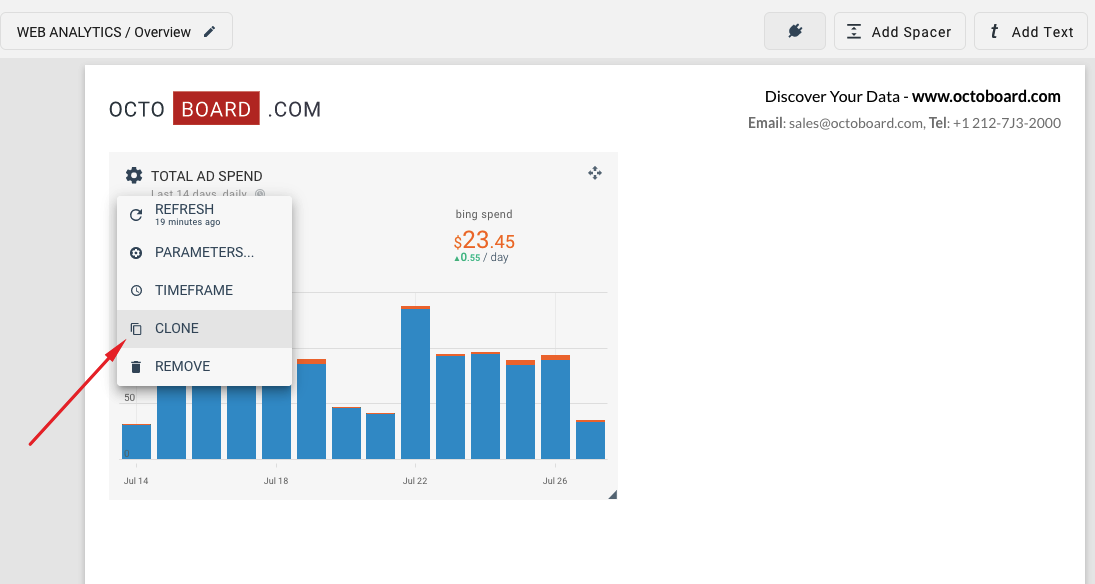
In questo esempio, creiamo una copia del widget e cambiamo il suo tipo in GRAFICO A TORTA. I due nuovi mashup sono mostrati affiancati nell'immagine seguente:
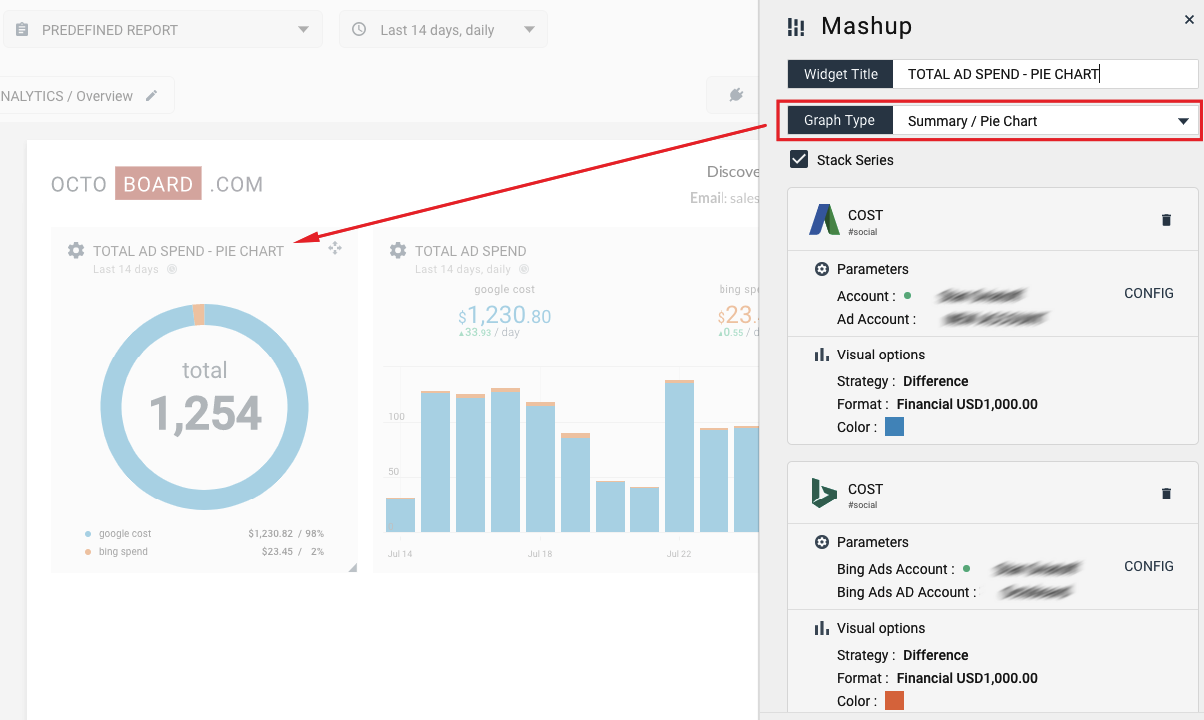
Questo completa il nostro tutorial rapido sulla creazione di widget di mashup. Puoi utilizzare gli stessi passaggi per aggiungere fino a 5 serie di dati da qualsiasi origine dati a qualsiasi grafico storico o widget di mashup a torta.